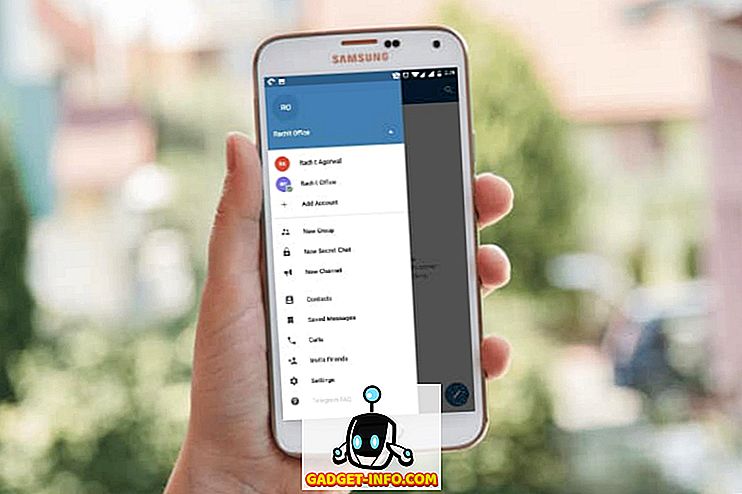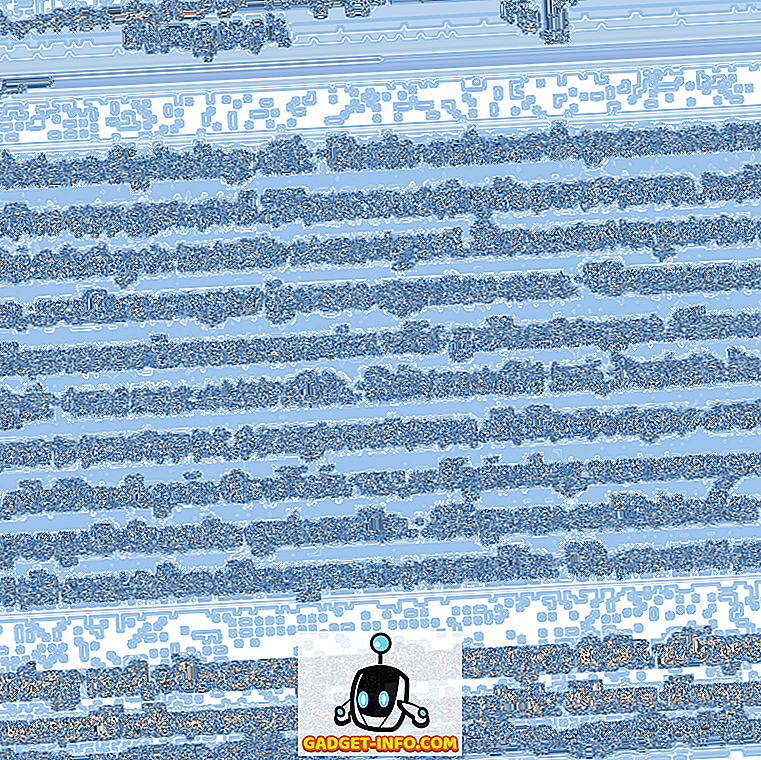Android 6.0 Marshmallow var en inkrementell uppdatering men det kom lite bra under huven ändras, som det coola Doze Mode. För människor som inte är medvetna är Doze-läget ett batterioptimeringsfunktion som automatiskt slås på när enheten är ledig. Det fungerar i bakgrunden för att minimera CPU och nätverksanvändning och därmed spara batteri.
Medan det är en praktisk funktion, har de enda kvalmarna haft med det är det faktum att det bara fungerar när en enhet är ledig. Så, även om du har låst din enhet i fickan, blir Doze-läget inte aktiverat eftersom rörelsessensorerna kommer att upptäcka att enheten inte är ledig. Den goda nyheten är, det finns ett sätt att tvinga Doze-läget på enheter som kör Android 6.0 Marshmallow och över. Så här gör du det:
Doze-läget är helt klart inställt på att få några förbättringar med Android N, med möjlighet att slå på när en skärm har blivit avstängd under en lång tid men vad om du vill att Doze-läget ska sparka in direkt efter att du har låst en enhet. Med ForceDoze-appen kan du göra exakt det! Medan ForceDoze-appen riktar sig till rotade enheter har utvecklaren varit vänlig nog att få en lösning för icke-rotade enheter. Så om du har en rotad enhet kan du helt enkelt starta appen och gå, men om du har en icke-rotad enhet, så här är hur du ska gå:
1. För det första måste du installera appen på din Android-enhet. Du måste också ladda ner och installera ADB på din Windows-dator. Du kan ladda ner ADB, Fastboot och några Android-drivrutiner här.
2. Anslut sedan din Android-enhet till datorn via en USB-kabel. Glöm inte att slå på USB-felsökning i inställningar-> Utvecklaralternativ . Adb.exe-filen kommer att ligga i adb-mappen i C-enheten, så du måste ange kommandon med C: \> i kommandotolken. För att kontrollera om din Android-enhet är ansluten, skriv kommandot "adb-enhet", som ska visa dig en lista över enheter som bifogas. Du kan få en USB-debugging-prompten på din Android-smartphone, bara se till att " tillåta " den.

3. När enheten är ansluten öppnar du ForceDoze-appen och trycker på " Root Workaround ", som visar ett kommando: " adb -d shell pm bevilja com.suyashsrijan.forcedoze android.permission.DUMP ". Skriv det här kommandot i kommandotolken och tryck på Enter, vilket ska ge appen Android-behörigheter som krävs för att tvinga Dödläget.

4. När du är klar, starta om ForceDoze-appen och du bör inte se en snabb lösningstjänst, vilket innebär att appen är klar att fungera. Sedan slår du bara på ForceDoze Service-växeln, vilket bör se till att Doze-läget är aktiverat på din enhet när du låser enheten. Det inaktiverar också rörelsesensor, så systemet vet inte riktigt när en enhet är ledig.

Det är viktigt att notera här att tvångsläge på din enhet kan påverka prestanda för vissa appar, eftersom Doze-läget begränsar nätverksanvändning och CPU-resurser. Om du vill att en app ska vara ostoppad med Doze-läget kan du gå över till ForceDoze-inställningarna och lägga till appen i " Whitelist-appar ". Appen ger dig också " Doze Battery Statistics ", efter att du har använt appen under en tid.

Få mer juice på din Android-enhetens batteri med ForceDoze
Tillsammans med att ForceDoze borde ge några bra batteribesparingar, tycker vi också att det finns alternativ för whitelist-appar om du stöter på vissa prestationsproblem. Så om du använder en Android-enhet som kör Marshmallow, bör du definitivt prova ForceDoze för att få mer juice ur enhetens batteri. Låt oss veta din erfarenhet med appen i kommentarfältet nedan.